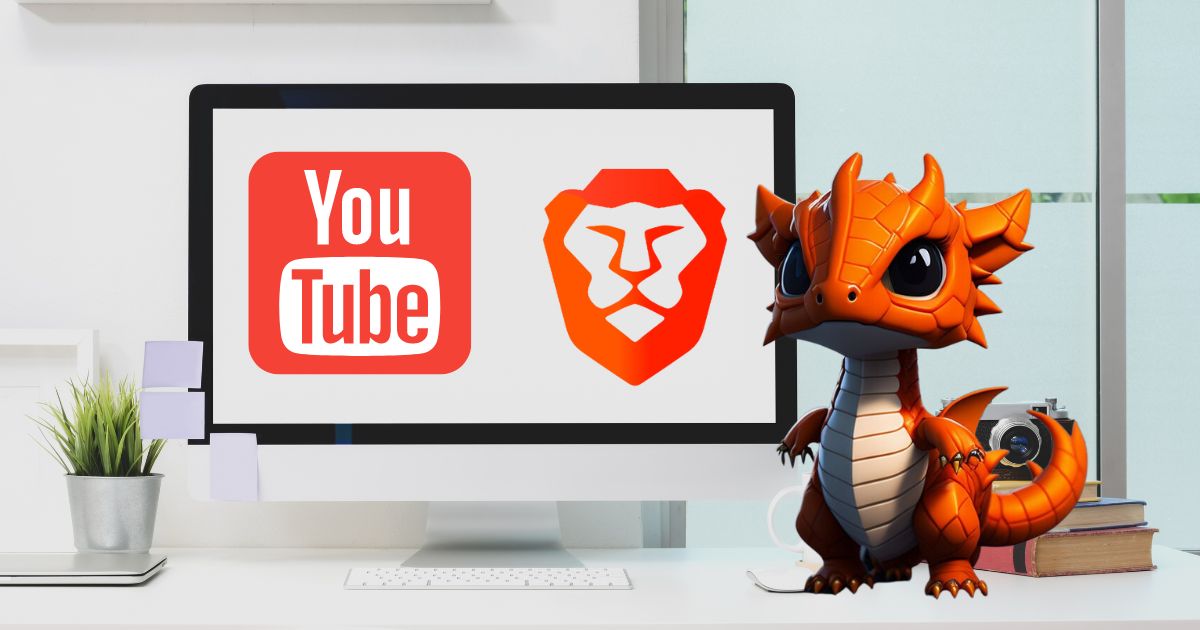おろちくん
おろちくんYoutubeに出てくるウザイ広告を無料で消す方法は?
Brave(ブレイブ)でYoutube動画をバックグラウンド再生する手順ってどうやるの?
本記事ではあなたのこんな悩みを解決します。
- BraveでYoutubeのウザイ広告を消す手順
- BraveでYoutubeをバックグラウンド再生する方法
- 【99%が知らない】Youtubeで10倍早く情報収集する裏ワザ
Webブラウザ「Brave」を使えば、YouTubeの広告を無料で消せます。
ということは、毎月1550円を払ってYoutube Premiumに加入しなくてもよくなりますね。
さらにBraveは爆速表示&使うだけで仮想通貨「BAT」が稼げる最強のブラウザです。
本記事ではYoutube広告を消す手順や、よくある不具合への対処法から情報収集の時短技まで徹底解説するのでぜひ参考にしてください。
 グッキー
グッキー当ブログ『グッキーNFT』では、日々の情報収集にBraveを使用してYoutubeも視聴しています。それらの実際の経験をもとに解説します。
BraveならYouTube Premiumへの課金は不要!
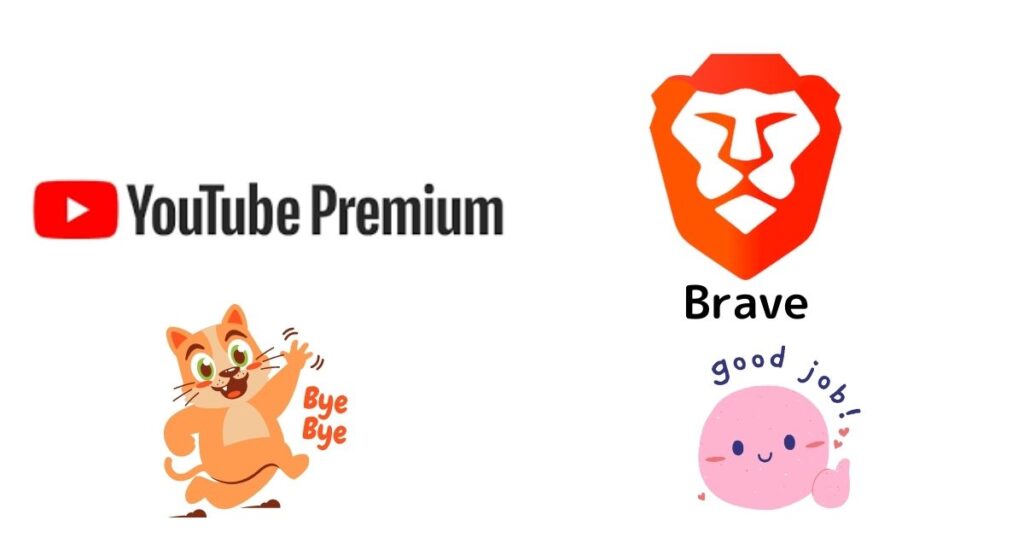
まずはBraveとYoutube Premiumの比較表をご覧ください。
| 項目 | Braveブラウザ | YouTube Premium |
|---|---|---|
| タイプ | Webブラウザ | サブスクリプションサービス |
| 基本料金 | 無料 | 月額 1550円 |
| 広告なし視聴 | ◎ | ◎ |
| オフライン再生 | ◎ | ◎ |
| バックグラウンド再生 | ◎ | ◎ |
| 仮想通貨報酬 | BATトークン報酬 | × |
| トラッキング防止 | ◎ | × |
| プライバシー保護 | ◎ | × |
今まではYoutubeの広告を消すために、Youtube Premiumへ月額1550円の課金が必要でした。
しかし、Braveブラウザなら無料で広告をブロックできて、さらに仮想通貨「BAT」が稼げるようになりました!
BraveでBATを稼ぐにはbitFlyerの口座が必須です。
本人確認に1日かかるので先につくっておきましょう。
以下のリンクからbitFlyerの口座開設をすると1000円分のBTCがもらえます。
\1000円分のBTCをゲット /
招待コードが反映されない場合は以下のコードを入力してください。
紹介コード:y1en240j
もちろん、バックグラウンド再生などの機能も使えるので使わない理由がありません。
Braveブラウザの特徴や評判についてさらにくわしく知りたい方は、以下の記事でくわしく解説しているのでぜひ参考にしてください。
 グッキー
グッキーそれでは、Youtubeの広告をブロックする手順をスマホ版とPC版それぞれ画像つきで解説します。
BraveでYoutubeのウザイ広告をブロックする手順【スマホ版】(Android/ios対応)
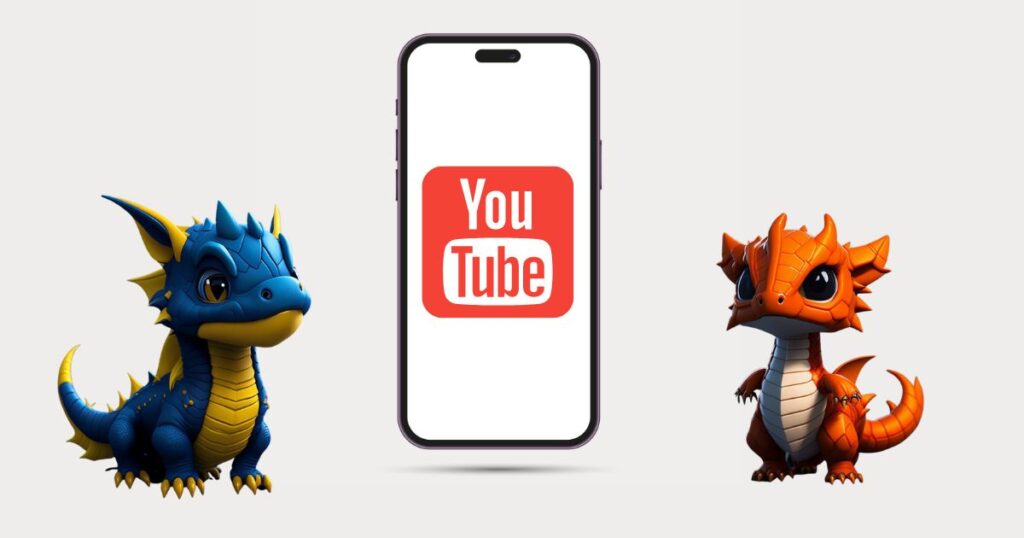
BraveでYoutubeの広告をブロックする方法は以下の3手順です。
- アプリストアからBraveブラウザをダウンロードする
- デフォルトブラウザに設定する(任意)
- Youtubeにログインする
 グッキー
グッキー2分ですべて完了しますよ。
手順①アプリストアからBraveブラウザをダウンロードする
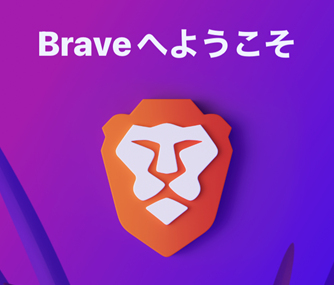
まずはこちらのリンクからBraveブラウザをダウンロードします。
アプリストアで「Brave」と検索してもOK。
手順②デフォルトブラウザに設定する(任意)
初期設定でデフォルトブラウザに設定しておけば、Twitterの外部リンクから飛ぶとBraveで開くようになって便利です。
後からでも設定変更できますが、デフォルト設定しておく方がおすすめ。
まずは「デフォルトに設定する」をタップ。
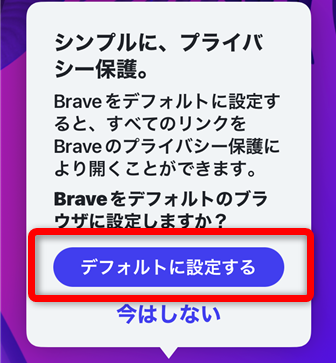
設定画面で「デフォルトのブラウザApp」をタップしてBraveを選択する。
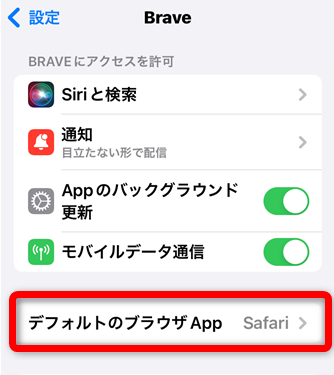
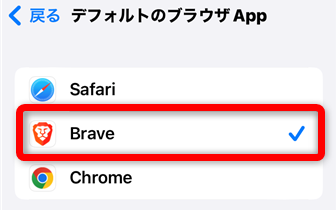
「Braveの品質向上にご協力下さい」の項目はONでもOFFでもどちらでもOK。
私はBraveにもっとサービス向上してほしいのでONにしておきました。
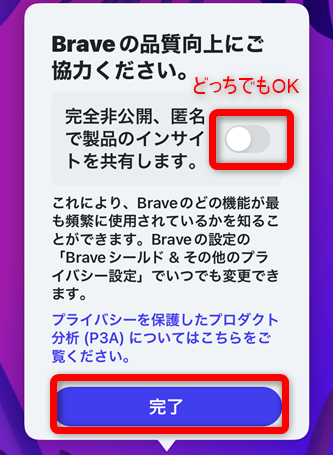
手順③Youtubeにログインする
あとはhome画面に表示されているYoutubeをタップ。
検索画面にyoutubeのURLをいれてもOK。
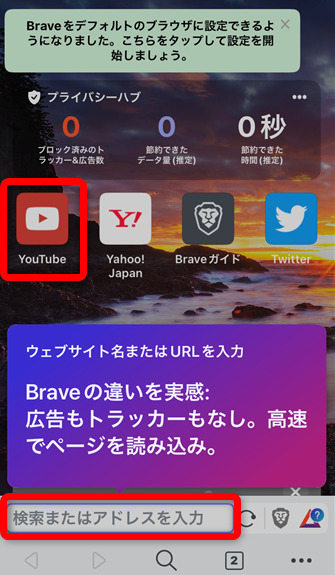
右上の人型アイコンをタップしてGoogleアカウントでログイン。
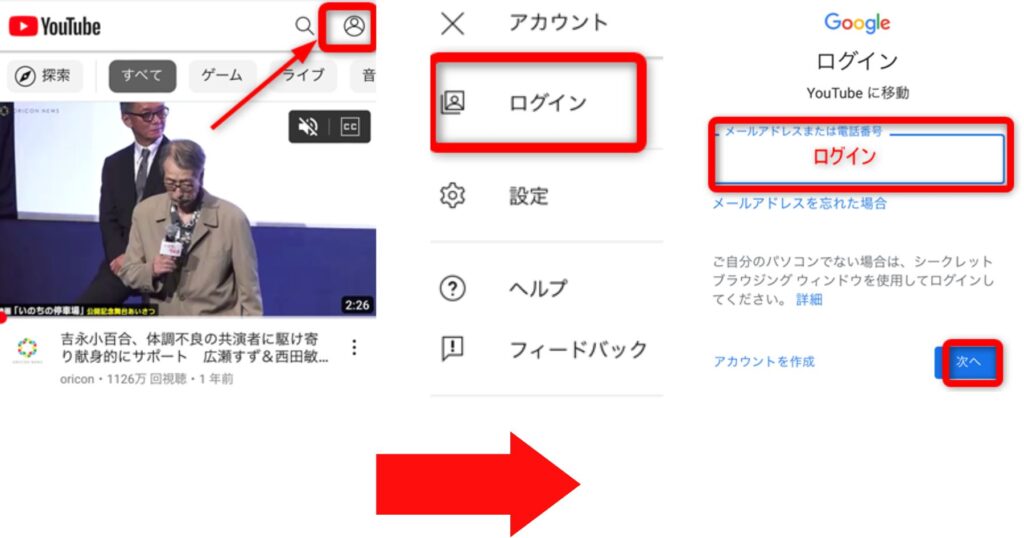
すると今までアプリで見ていた登録チャンネルも表示されます。
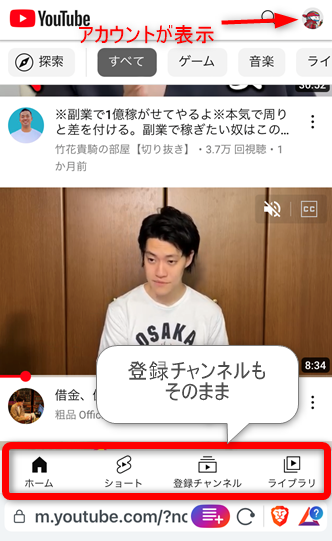
始めの広告はもちろん、途中の広告まですべてカットされますよ。
さらにBraveには無料通話機能など他にも嬉しい機能が盛りだくさんです。
 グッキー
グッキーiPhone版(スマホ)のBraveの使い方はこちらの記事で徹底解説しているのでぜひ参考にしてください。
BraveでYoutubeのウザイ広告をブロックする手順【PC版】(Windows/Mac対応)
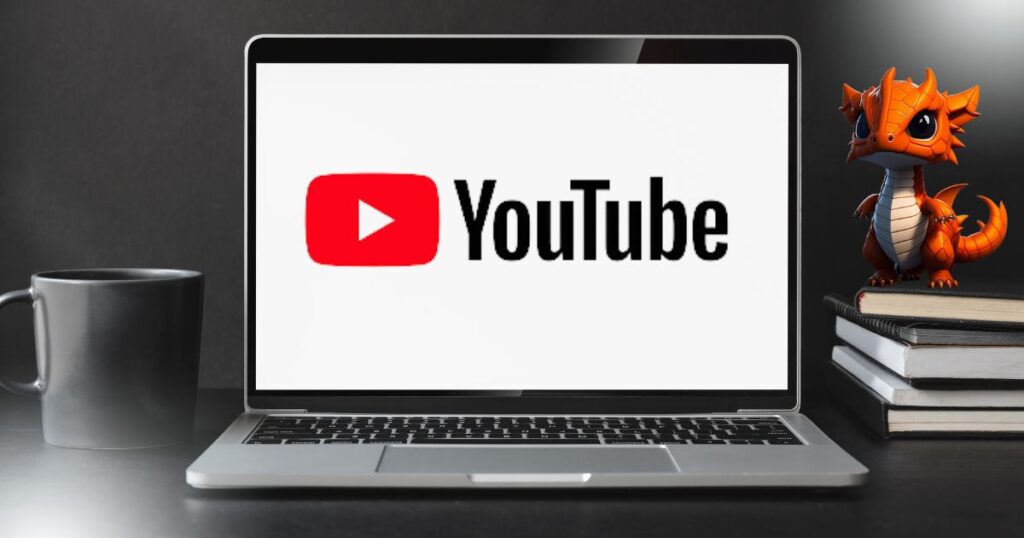
PCでYoutube広告をブロックする手順は以下の3手順です。
- 公式サイトからBraveをダウンロードする
- 以前のブラウザからブックマークと設定を引き継ぐか選択
- デフォルトの検索エンジンに設定する
 グッキー
グッキー3分ほどですべて完了します。
手順①公式サイトからBraveをダウンロードする
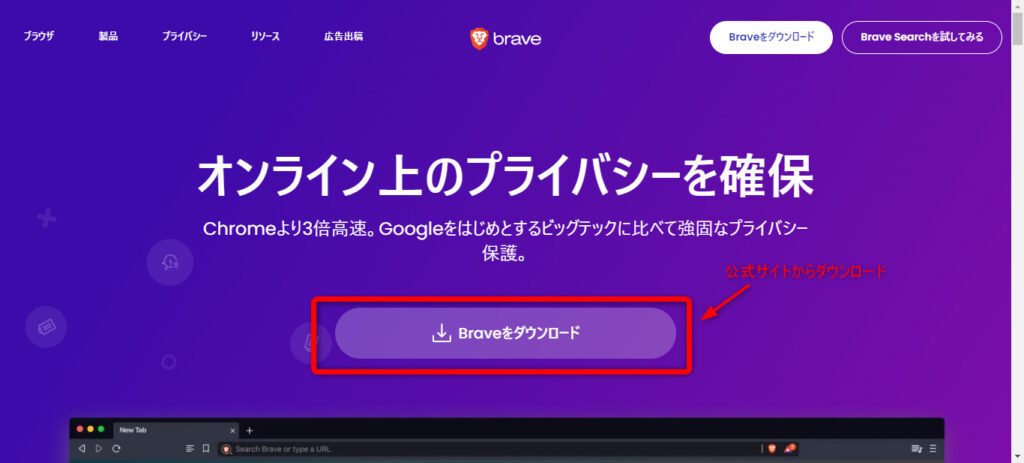
まずは以下のURLから公式サイトにアクセスし、「Braveをダウンロード」をクリック。
 グッキー
グッキー私のWindowsでは、ダウンロードからインストール完了まで1分ほどで完了しました。
手順②以前のブラウザからブックマークと設定を引き継ぐか選択
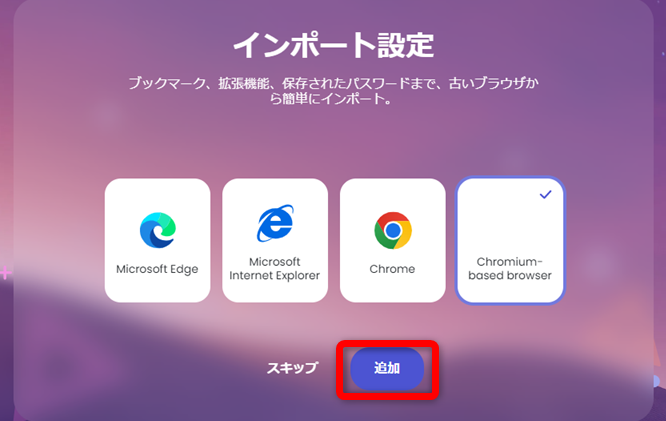
インストールできたら、以前使っていたブラウザのブックマークと設定を引き継ぐ(移行)させます。
引き継がない場合、すべて1から検索したりしないといけないので、この時点で引き継ぐことをおすすめします。
手順③デフォルトの検索エンジンに設定する
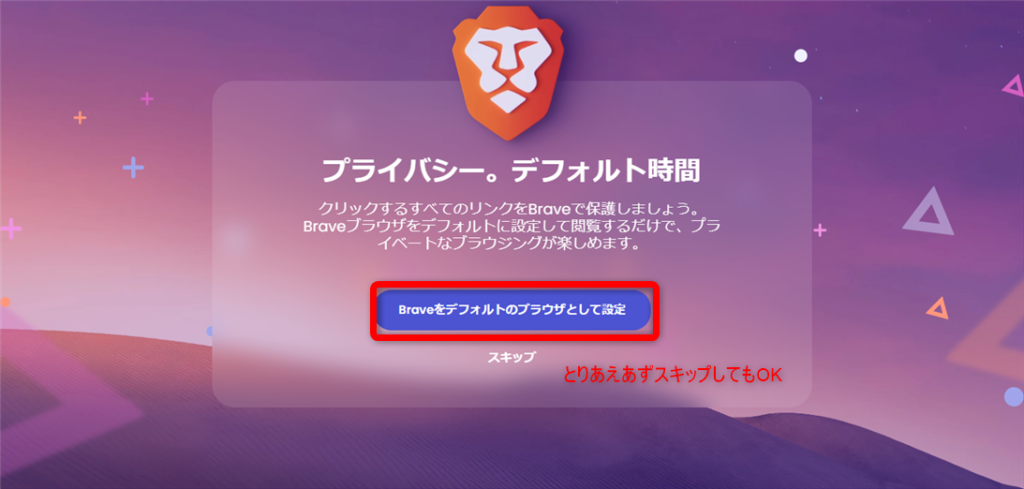
最後にBraveをデフォルトに設定します。
後からでも設定できるので、とりあえずスキップしてもOK。
設定はたったのこれだけです。
さっそく画面左上にある検索欄からYoutubeを検索して視聴してみましょう。
 グッキー
グッキー広告が全カットされるので、ストレスフリーでめちゃくちゃ快適ですよ!
BraveでYoutubeをバックグラウンド再生する方法【スマホ版】(Android/ios対応)
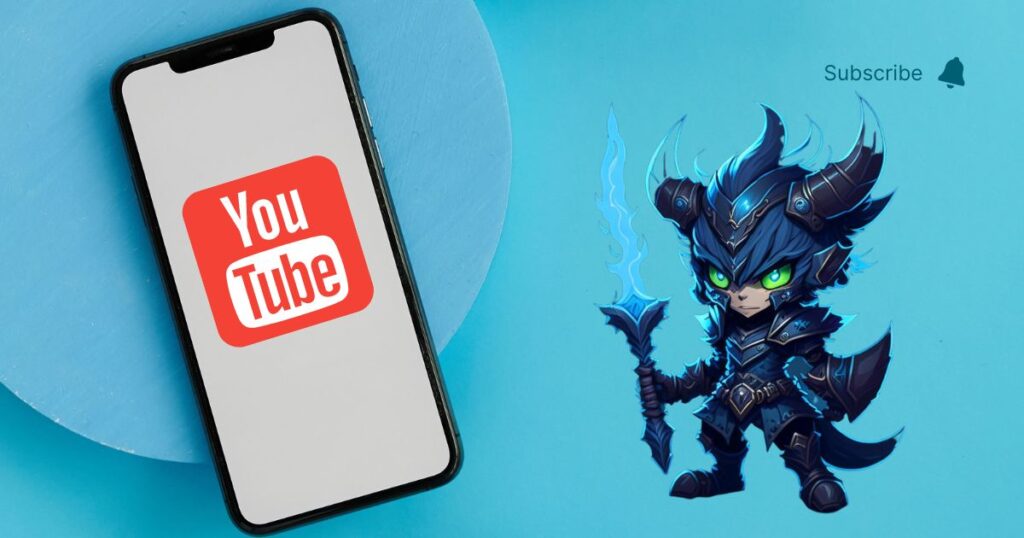
Youtubeをバックグラウンド再生する方法は以下の2手順。
- バックグラウンド設定をオンにする
- YouTubeをオフラインで視聴するにはPlaylistへ追加しよう
バックグラウンド再生が止まってしまった場合の対処法も合わせて解説します。
手順①バックグラウンド設定をオンにする
Braveのバックグラウンド機能はデフォルトでは有効になっていません。
そのため、設定から手動で機能をONにします。
まずはBraveアプリを開いて、画面右下の3つの点をタップしてメニューを開きます。
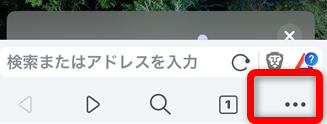
設定をタップ。
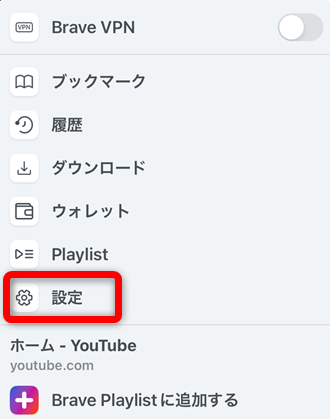
「音声のバックグラウンド再生を有効にする」をオンにする。
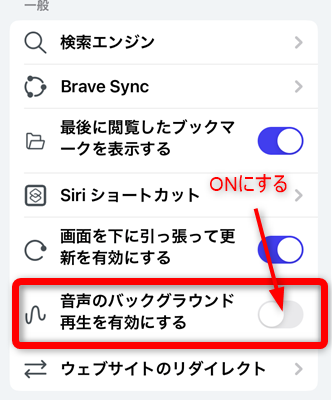
以上の手順でYoutubeがバックグラウンド再生できるようになりました。
小さいタブを出してtwitterを見ることもできます。
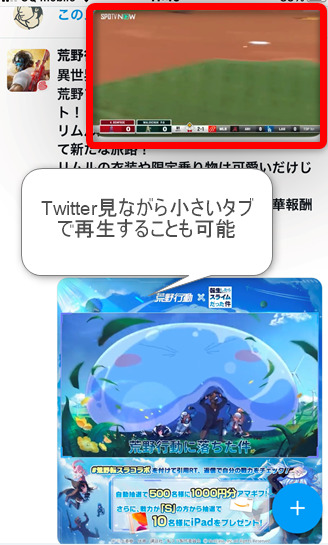
音声のみでラジオみたいにしたい場合は、動画を再生してスマホのホーム画面(スマホ画面下の〇ボタン)を押してください。
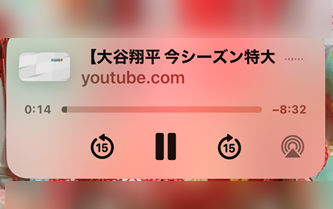
いろいろ試した結果、ネットサーフィンや一般的なアプリならそのまま再生できます。
ただし、ゲームアプリなど音声が入るアプリの場合は再生停止されました。
手順②YouTubeをオフラインで視聴するにはPlaylistへ追加しよう
Braveからyoutubeにアクセスします。
見たい動画を再生すると「Brave Paylistに追加する」というボタンが出るのでタップ。
もしくは、動画を長押ししても追加可能です。
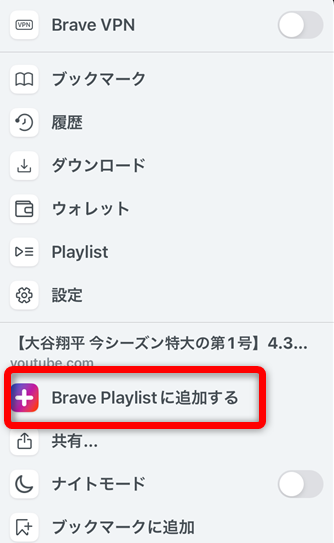
「Brave Playlistに追加されました」と表示された時に右側にある「開く」をタップするとプレイリストを開けます。
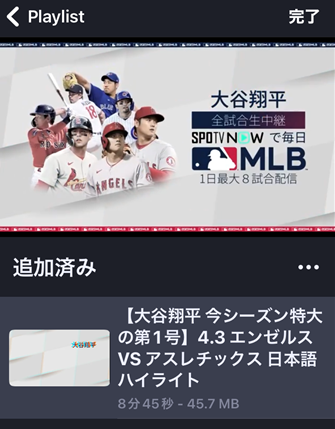
普段Playlistを見る時は、画面右下の3つの点からPlaylistをタップすると見れるようになります。
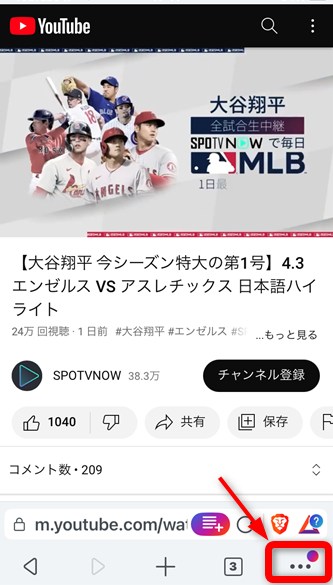
 グッキー
グッキーPlaylistに登録しておけばギガも減らないので、月末にギガ数がぎりぎりになって焦ることもなくなりますね。
バックグラウンドが止まる時の対処法(Android版)
対処法をBrave公式サイトから参照してまとめました。
まずは1番から順番に試してみてください。
- Braveアプリを最新バージョンにする
- スマホ設定画面のアプリから「Brave」を選択してキャッシュをクリアする
- Braveブラウザの設定画面から「Brave Shields&プライバシー」→「閲覧履歴データの削除」の順に選択して「閲覧履歴」、「Cookieとサイトデータ」、「キャッシュされた画像とファイル」を削除をする
- Braveブラウザ設定画面の「バックグラウンドでの動画再生」がONになっているか確認する
- YouTube動画を再生しながら「PC版サイト」にチェックを入れて動画が再生できるか確認する
- YouTube動画を再生しながら右側にあるBraveのライオンマークをタップしてShieldsを無効にする
- Braveブラウザのアドレスバーに「brave://flags」と入力して検索欄に「Vulkan」と入力→Vulkanという項目をDisabledに変更してBraveを再起動する
以上の手順でバックグラウンド再生できるようになります。
もしどうしても治らない場合は、上記のBraveサポートセンターに問い合わせてみてください。
【99%が知らない】Youtubeで10倍早く情報収集する裏ワザ

PCでYoutubeから情報収集する場合、「Glarity-Summary for Google/YouTube」という拡張機能を入れると長い30分の動画も3分で内容がわかります。
文字起こしアプリと違い、動画内容をわかりやすく爆速で要約&文字起こししてくれます。
 グッキー
グッキー結果、知りたいことだけ知れるのでめちゃくちゃ時短になりますよ。
手順も以下の7手順で拡張機能をインストールするだけなので簡単です。
- Braveの右上にあるパズルマーク(拡張機能)をクリック
- 拡張機能を管理をクリック
- ウェブストアをクリック
- 検索欄に「Glarity-Summary for Google/YouTube」を入力してEnterを押す
- Glarity-Summary for Google/YouTubeを選択
- Glarity-Summary for Google/YouTubeをインストール
- あとはYoutubeで動画を見ると右側に勝手に要約&文字起こししてくれる
①まずはBraveの右上にあるパズルマーク(拡張機能)をクリック。
②タブが出てくるので拡張機能を管理をクリック。
 グッキー
グッキー①②はスクショできないので画像なしですみません・・
③ウェブストアをクリック。
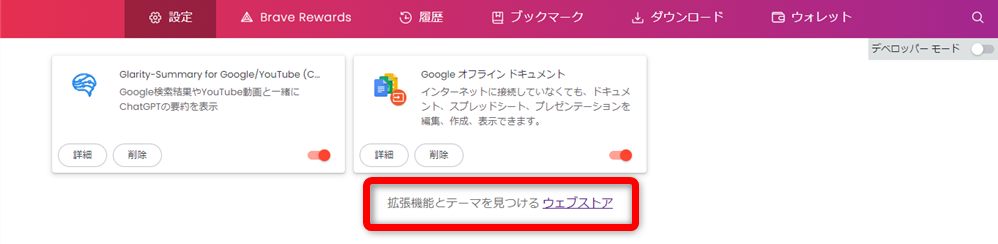
④検索欄に「Glarity-Summary for Google/YouTube」を入力してEnterを押す。
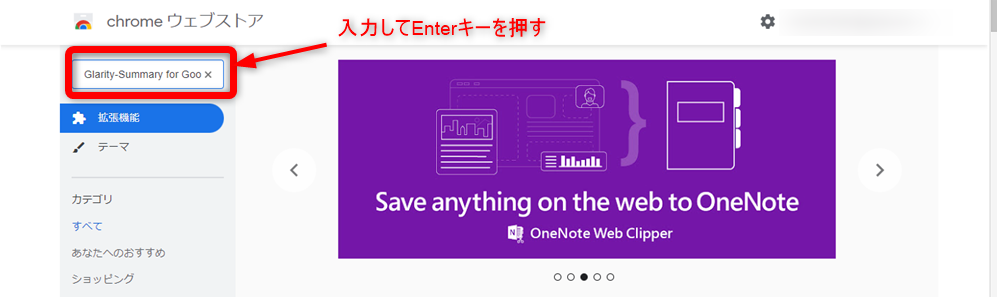
⑤Glarity-Summary for Google/YouTubeを選択
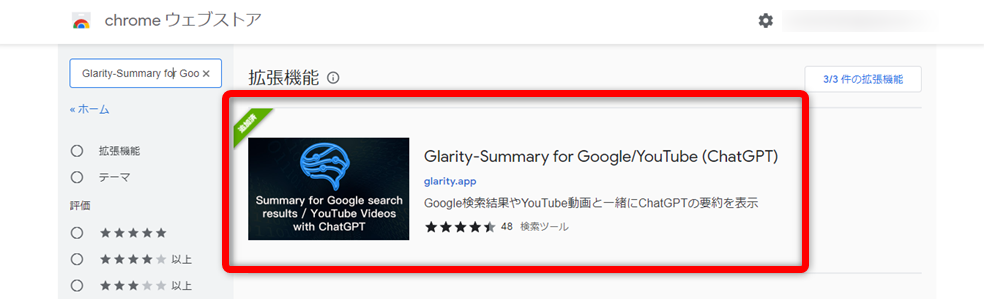
⑥Glarity-Summary for Google/YouTubeをインストール
※私はすでにインストールしているので、画面では「Chromeから削除します」となっています。
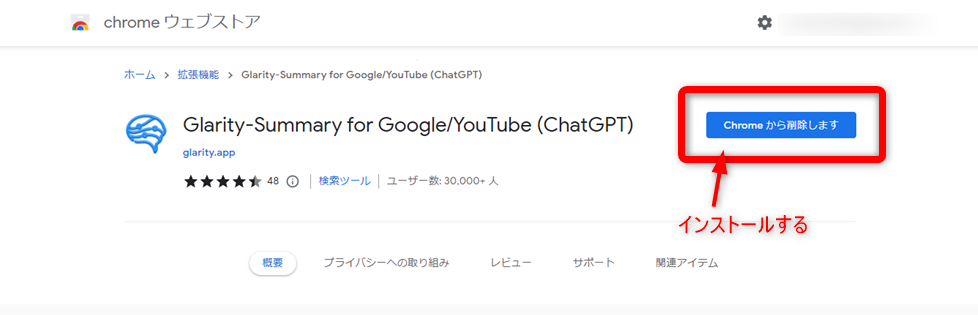
設定は不要なので、あとはYoutubeで動画を見ると画面右側に爆速で要約&文字起こししてくれます。
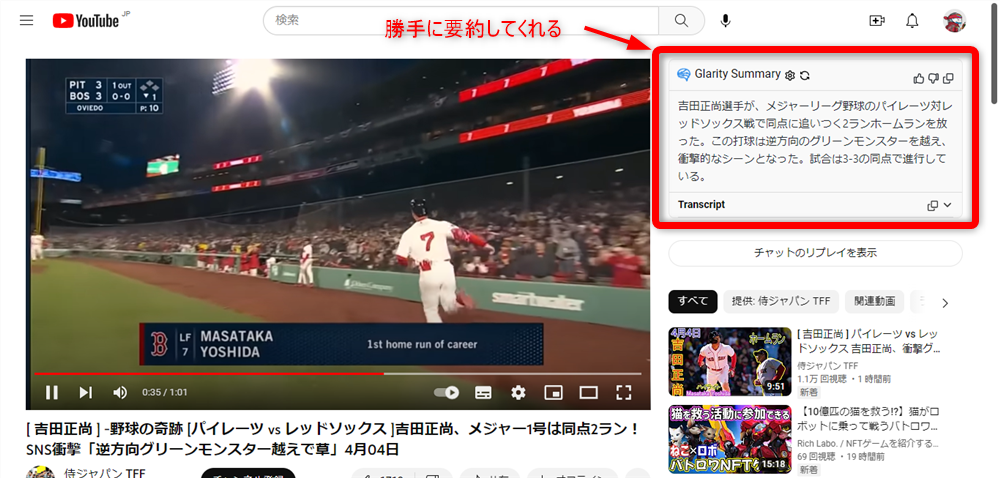
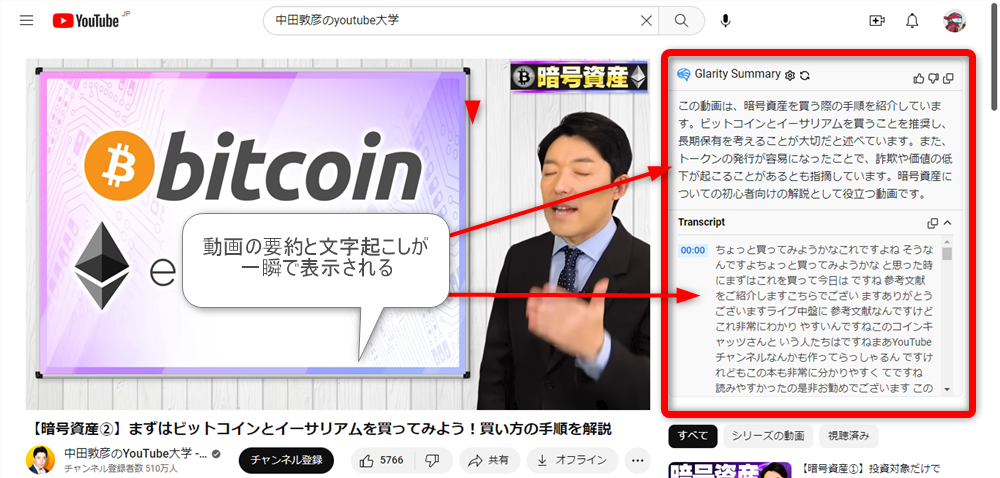
 グッキー
グッキーこれで短時間で人よりも多くの情報収集ができますね!
BraveでYoutubeを見る際によくある質問

以下のよくある質問にそれぞれお答えします。
- BraveでYoutube広告が消えない
- BraveでYoutubeを開くとアプリに飛ばされてしまう
- BraveでYoutubeが表示されなくて見れない
- Braveでバックグラウンド再生が止まってしまう
BraveでYoutube広告が消えない
Youtube広告が消えない時に考えられる原因は2つ。
- youtubeアプリが立ち上がっている
- Braveブラウザのバグ
検索画面に「youtube」と入力するとアプリが立ち上がる場合があります。
アプリが立ち上がる場合は、検索欄にyoutubeのURLをコピペすると解消されます。
以下のURLを検索欄にコピペしてみてください。
https://www.youtube.com/
それでもダメな場合は以下の2点を試してみてください。
- Braveを最新版のものにする
- Braveをブラウザを閉じてスマホも再起動する
BraveでYoutubeを開くとアプリに飛ばされてしまう
広告が消えない場合と同様に、検索欄にyoutubeと入力するとアプリが立ち上がる場合があります。
こちらもBraveの検索欄にyoutubeのURLを貼り付けると解消されます。
以下のURLをコピペし、画面右下にBraveマーク(オレンジのライオン)が出ていればOKです。
https://www.youtube.com/
BraveでYoutubeが表示されなくて見れない
youtubeが見られない原因として考えられるのは以下の3つ。
- 通信環境に問題がある
- Braveブラウザに原因がある
- Braveブラウザ以外に原因がある
通信環境に問題がある場合はWiFiを繋ぎ直すか、圏外になっていないかなど基本的な通信障害を確認してください。
Braveブラウザに原因がある場合は、アプリをアンインストールして再インストールするか、最新バージョンに更新してください。
ブラウザ以外に原因がある場合は以下の6つを試してみてください。
- JavaScriptがONになっているか確認する
- Braveの「シールド」機能をOFFにする
- Braveを最新バージョンにアップデートする
- Braveブラウザの設定を変更する
- アドオンや拡張機能を無効にする
- キャッシュとCookieを削除する
Braveでバックグラウンド再生が止まってしまう
まずは1番から順番に試してみてください。
ほとんどの場合、以下の7つで解消されます。
- Braveアプリを最新バージョンにする
- スマホ設定画面のアプリから「Brave」を選択してキャッシュをクリアする
- Braveブラウザの設定画面から「Brave Shields&プライバシー」→「閲覧履歴データの削除」の順に選択して「閲覧履歴」、「Cookieとサイトデータ」、「キャッシュされた画像とファイル」を削除をする
- Braveブラウザ設定画面の「バックグラウンドでの動画再生」がONになっているか確認する
- YouTube動画を再生しながら「PC版サイト」にチェックを入れて動画が再生できるか確認する
- YouTube動画を再生しながら右側にあるBraveのライオンマークをタップしてShieldsを無効にする
- Braveブラウザのアドレスバーに「brave://flags」と入力して検索欄に「Vulkan」と入力→Vulkanという項目をDisabledに変更してBraveを再起動する
それでもダメな場合は、Braveサポートセンターに問い合わせをお願いします。
まとめ:BraveでYoutubeをみて仮想通貨BATを稼いでみよう
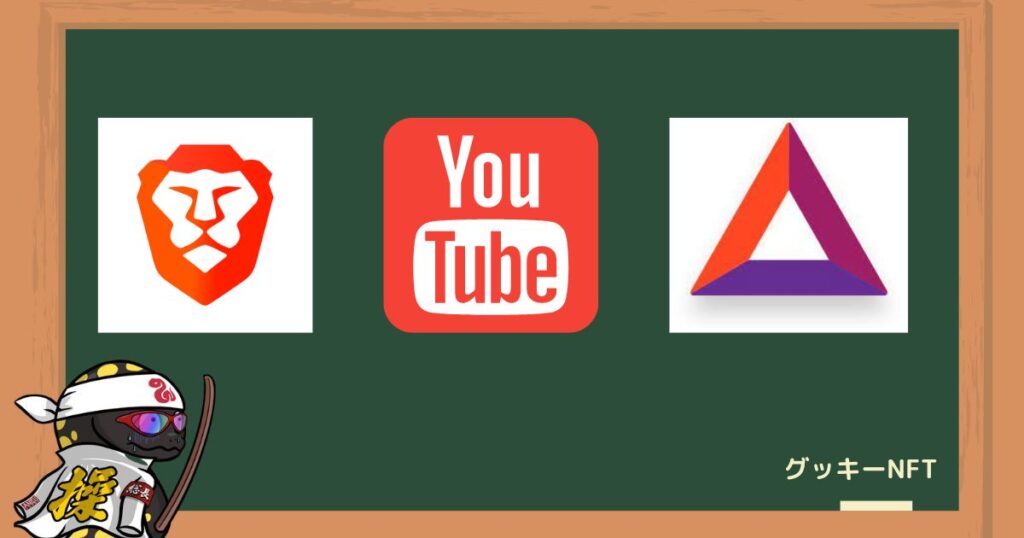
- 完全無料
- ウザイ広告を全てブロック
- オフライン再生でギガの心配ゼロ
- バックグラウンド再生でラジオにもできる
- 仮想通貨BATが稼げる
- トラッキング機能防止
- プライバシーをガッチリ保護
BraveならYoutube Premiumに月月1550円払って入会しなくても、ウザイ広告を全カット&バックグラウンド再生が可能。
さらにいつも通りネットサーフィンするだけでお金も稼げたり、高速表示されたりとメリットだらけです。
 グッキー
グッキーあなたも今日から無料で快適なYoutubeライフを楽しんでみてはどうでしょうか?
BraveでBATを稼ぐにはbitFlyerの口座が必須です。
本人確認に1日かかるので先につくっておきましょう。
以下のリンクからbitFlyerの口座開設をすると1000円分のBTCがもらえます。
\1000円分のBTCをゲット /
招待コードが反映されない場合は以下のコードを入力してください。
紹介コード:y1en240j